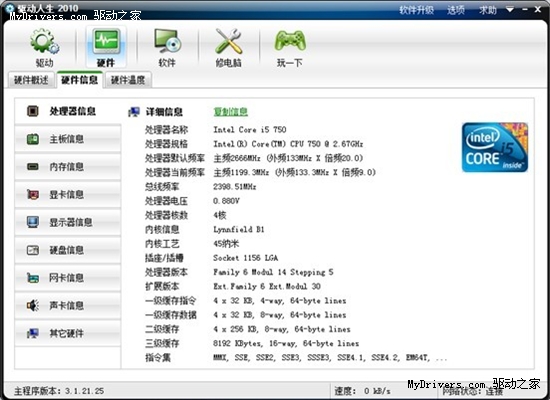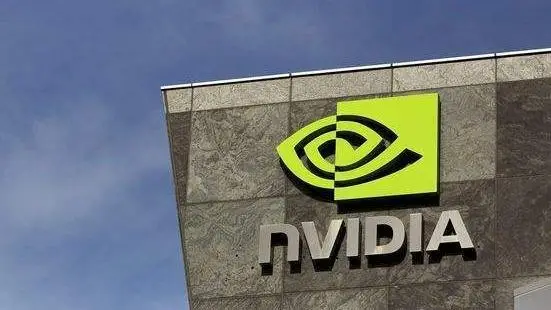如今网站开发越来越提倡用户体验,为用户提供便利的工具也越来越多,而在线的HTML内容编辑器应该算是其中比较“古老”的一个了。功能简单的可以为用户提供文本的样式控制,例如文字的颜色、字体大小等;而功能复杂的甚至可以提供类似Word一样的强大功能。虽然现在各种开源的编辑器非常多,但是真正好用的并不多,所以它们改进工作也一直在进行中。
如今网上多数的编辑器都有很强大的功能,相对而言,在使用中也需要很多的配置,当然代码也自然会比较“臃肿”。如果我们并不需要功能那么强大的编辑器,那么可以自己实现一个,因为代码并不复杂。下面是一点个人的经验,仅供参考(以ExtJS的HTMLEditor为例)。
1、初始化。当页面加载完毕后,向页面添加一个IFrame(可选)。这里要注意的是,要判断页面的状态,要等页面完全加载完毕后再进行操作,防止出现找不到某些元素的错误。
2、打开编辑功能。将IFrame设为可以编辑(下面代码来自ExtJS的HTMLEditor):
// 获取iframe的window对象
getWin : function(){
return Ext.isIE ? this.iframe.contentWindow : window.frames[this.iframe.name];
},
//获取iframe的document对象
getDoc : function(){
return Ext.isIE ? this.getWin().document : (this.iframe.contentDocument || this.getWin().document);
},
//打开document对象,向其写入初始化内容,以兼容FireFox
doc = this.getDoc();
doc.open();
doc.write('<html><head><mce:style type="text/css"><!--
body{border:0;margin:0;padding:3px;height:98%;cursor:text;}
--></mce:style><style type="text/css" mce_bogus="1">body{border:0;margin:0;padding:3px;height:98%;cursor:text;}</style></head><body></body></html>');
//打开document对象编辑模式
doc.designMode = "on";
doc.close();
这样就可以向这个简单那的编辑器中写入内容了。
3、获取编辑器的内容,代码如下:
//获取编辑器的body对象
var body = doc.body || doc.documentElement;
//获取编辑器的内容
var content = body.innerHTML;
//对内容进行处理,例如替换其中的某些特殊字符等等
//Some code
//返回内容
return content;
4、增加样式设置。上面的编辑器虽然实现了基本功能,但是实在是有些太简单了,应该增加些简单的样式实现。document的execCommand方法使这种想法成为可能。
//统一的执行命令方法
function execCmd(cmd, value){
//doc对象的获取参照上面的代码
//调用execCommand方法执行命令
doc.execCommand(cmd, false, value === undefined ? null : value);
};
//将选中字体变为黑体,Ctrl-B
execCmd('bold');
//加下划线,Ctrl-U
execCmd('underline');
//变为斜体,Ctrl-I
execCmd('italic');
//设置文字的颜色
execCmd('forecolor', Ext.isSafari || Ext.isIE ? '#'+color : color);
//在光标处插入一段内容
function insertAtCursor(text){
//win对象的获取参考上面的代码
if(Ext.isIE){
win.focus();
var r = doc.selection.createRange();
if(r){
r.collapse(true);
r.pasteHTML(text); }
}else if(Ext.isGecko || Ext.isOpera){
win.focus();
execCmd('InsertHTML', text);
}else if(Ext.isSafari){
execCmd('InsertText', text);
}
}
5、再进一步。如今可以改变样式了,如果编辑器有工具栏(这应该是必然的),那么我们还想工具栏上的按钮根据光标所处位置的样式,自动处于突出或正常显示。document的queryCommandState()方法又让这种想法得以实现。
//doc对象的获取参考上面的对面
//光标处是否是粗体
var isBold = doc.queryCommandState('bold');
if(isBold){
//改变Bold按钮的样式
}
//当然上面的代码是可以合并的,这里只不过是一个示意
//下划线
doc.queryCommandState('underline');
//斜体
doc.queryCommandState('italic');
本文只是为实现编辑器提供了简单的思路,其中的一些代码是可以直接使用的。建议,想自己实现编辑器的朋友可以参考下ExtJS中的HTMLEditor代码,既简单又比较清晰,可以在其上进行扩展。
最后提醒一点:一定要注意浏览器的兼容性问题,并且不要等接近尾声了再去测试兼容性,对于这么大量的JavaScript代码,调整是比较痛苦的事情。